Outlook heeft een versie van post-it-notities. Ze stellen u in staat uw bureau op te ruimen, zoals u elektronische notities vanaf een computer kunt bekijken. Vandaag, gebruikers willen onderweg toegang tot dergelijke informatie, te. U kunt uw virtuele plaknotities openen vanaf een iPhone, maar het is niet altijd gemakkelijk.
Als uw besturingssysteem ouder is dan iOS 9, je hebt geluk. U kunt iTunes gebruiken, de organisatorische hub, om deze gegevens te synchroniseren en Outlook-notities uit uw e-mailomgeving te exporteren. Als u Outlook-notities met de iPhone wilt synchroniseren 6, bijvoorbeeld, er is geen gedoe.
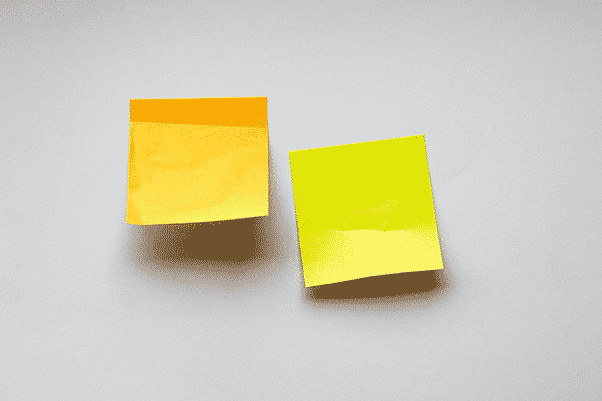
Synchroniseer Outlook-notities met de iPhone via iTunes
Dankzij iTunes, uw aantekeningen zijn een tik verwijderd. Open ze net zo gemakkelijk vanaf een telefoon als vanaf een laptop of pc. De installatie omvat een paar stappen om Outlook-notities met de iPhone te synchroniseren.
- Verbind uw telefoon met de computer via een USB-kabel.
- Start de desktopversie van de iTunes-app, tenzij deze automatisch wordt geopend.
- Wacht tot het systeem uw apparaat heeft gedetecteerd en klik op het info
- Je zou een knop moeten zien voor het synchroniseren van notities en een vak ernaast. Controleer het.
- In het vervolgkeuzemenu, kies Outlook.
- Klik Synchroniseren om het proces te starten.
Na iOS 9
De standaard iOS-omgeving staat een dergelijke naadloze overdracht niet langer toe. Helaas, iTunes helpt je niet meer om notities over te zetten. Echter, er zijn desktophulpprogramma's van derden die speciaal voor de taak zijn ontwikkeld. Gebruikers kunnen in een paar stappen Outlook-notities op hun iPhone openen.
Volgens het officiële Microsoft-forum, er is veel belangstelling voor het onderwerp. Dus, het bedrijf zou uiteindelijk met een native oplossing moeten komen. Dusver, de gemakkelijkste manier is door de OneNote-app te gebruiken die met de iPhone werkt, Vooruitzicht 2016, en 2019.

Een andere manier om synchronisatie tot stand te brengen, is een bepaalde configuratie van uw Outlook. U moet Office gebruiken 365 en Exchange ActiveSync. Op deze wijze, als u de standaardapp voor e-mail op de iPhone gebruikt, de notities kunnen worden gekoppeld.
Houd er rekening mee dat als de mailbox op de telefoon de IMAP- of POP-technologie gebruikt, de poging zal mislukken. Notities worden mogelijk niet op deze manier gesynchroniseerd. Daarnaast, gebruikers die hun Office gebruiken 365 accounts op iOS moeten contact opnemen met ondersteuning, omdat de instructies die u online kunt vinden, niet eenvoudig zijn.
Degenen die hun kantoor hebben opgezet 365 op hun smartphone met behulp van de outlook.com instelling ook niet om de systemen te verbinden. Alleen de Uitwisseling optie maakt het mogelijk, omdat u hiermee notitiesynchronisatie kunt activeren. Gebruikers zien meestal een melding waarin staat dat de externe exchange-beheerder nu hun iPhone kan beheren. Echter, u hoeft zich geen zorgen te maken, aangezien het hier geen persoonsgegevens betreft.
Waarschuwing
Gebruik geen plakbriefjes, of Outlook-notities of fysiek, om uw wachtwoorden op te slaan. Gegevensbeveiliging is cruciaal. Als u veel gevoelige informatie moet onthouden, gebruik in plaats daarvan een wachtwoordbeheerder.
Het komt neer op
Zoals je kunt zien, de gemakkelijkste manier om de klus te klaren, is via iTunes. U kunt Outlook-notities herstellen en vrij eenvoudig notities naar de iPhone sturen, maar alleen als uw iOS ouder is dan iOS 9. Hopelijk, in de toekomst, Microsoft en Apple zullen een handige oplossing onthullen waarmee we direct notities naar Outlook kunnen importeren vanaf de iPhone en vice versa.








